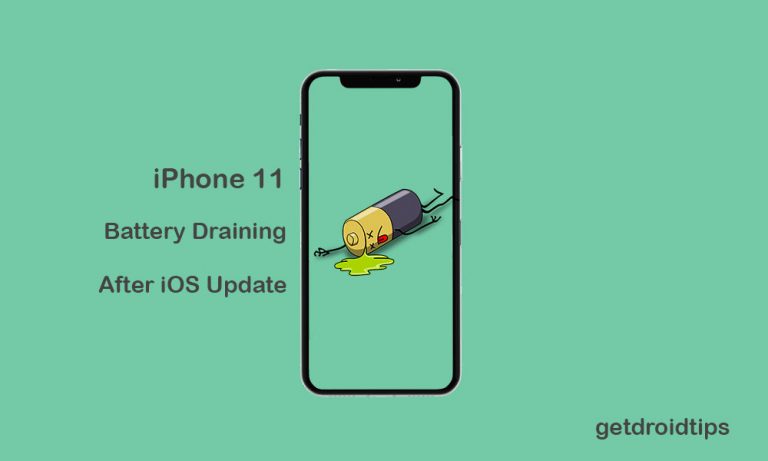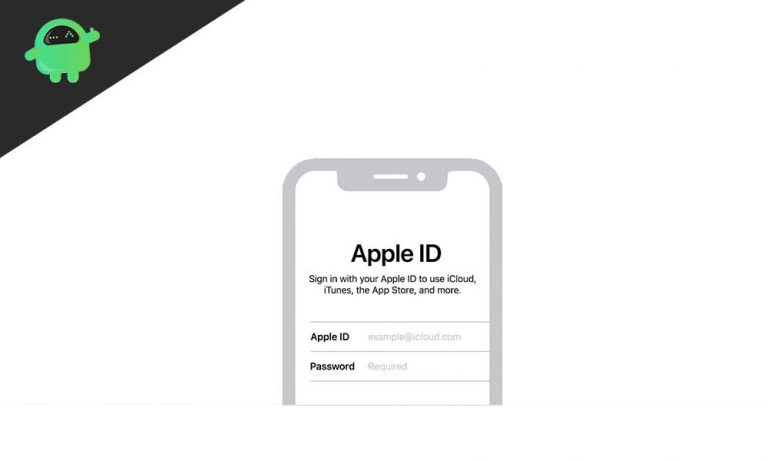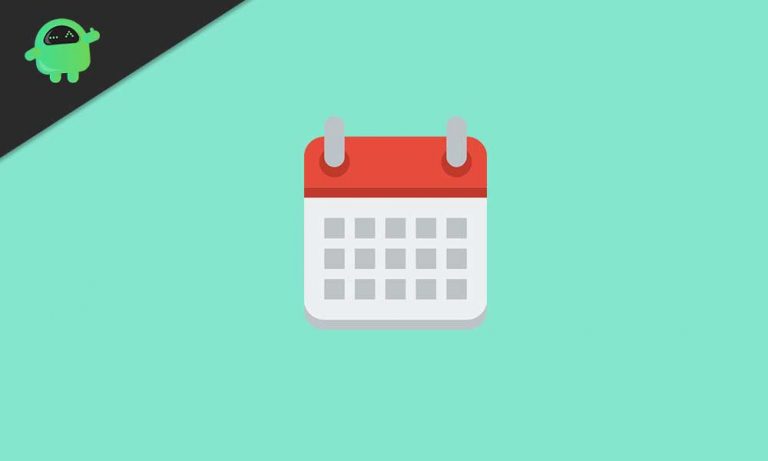Как поделиться экраном iPhone или iPad с помощью AnyDesk
У вас проблемы с iPhone и iPad, и вам нужна помощь? Или вы хотите показать или представить что-то на экране вашего iPhone или iPad кому-то в удаленном месте? Для этого есть приложение Anydesk. Используя Anydesk, любой человек, находящийся в другом месте, может видеть, что находится на экране вашего iPhone или iPad. Для этого вам нужно будет установить приложение на обоих устройствах, а затем вы сможете поделиться тем, что находится на экране вашего iPhone или iPad, на другом устройстве с экраном в удаленном месте.
Теперь человек, просматривающий содержимое экрана вашего iPhone или iPad, не имеет никакого контроля над экраном вашего телефона и может только просматривать то, что находится на нем в данный момент. И процесс подключения также очень плавный и безопасный, чего и следовало ожидать от приложения iOS или iPad OS. Это совершенно безопасно, и человек на другом конце может видеть только то, что вы хотите, и ничего больше. Итак, в этой статье давайте посмотрим, как вы можете использовать приложение и беспрепятственно отправлять визуальный поток в удаленное место.
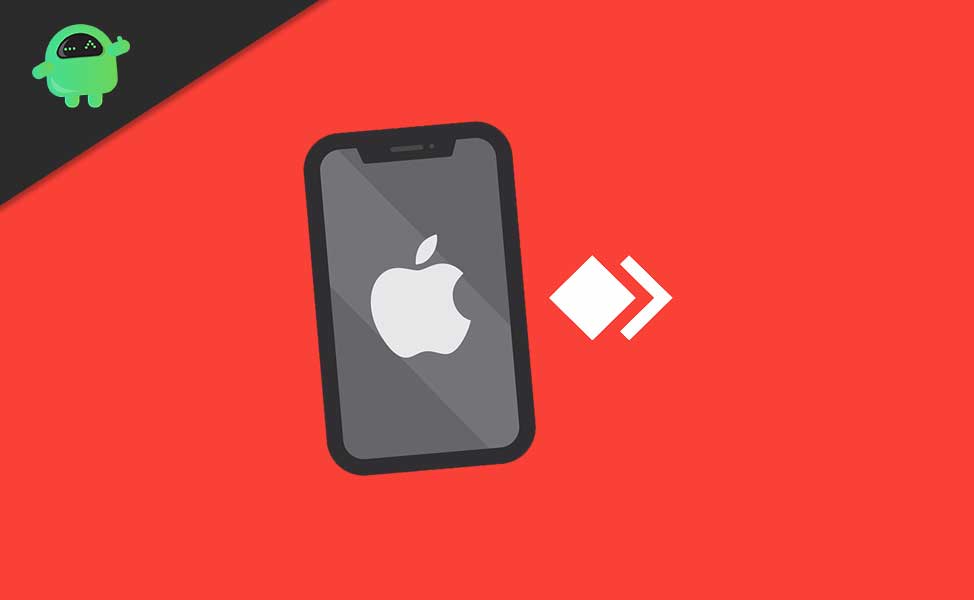
Как поделиться экраном iPhone или iPad с помощью Anydesk?
Чтобы начать прямую трансляцию экрана вашего iPhone или iPad, вам сначала необходимо загрузить и установить приложение Anydesk на свое устройство из Apple App Store.
- Теперь, когда у вас есть приложение на вашем устройстве, запустите его.
- Когда вы откроете приложение, вы сразу увидите IP-адрес, который в дальнейшем будет использоваться для подключения к вашему устройству.
- Теперь перейдите к Страница загрузки Anydesk из браузера компьютера, на который вы хотите транслировать экран вашего iPhone или iPad. Скачайте последнюю версию и установите ее.
- После установки введите IP-адрес в приложении для iPhone в пустое поле с надписью «Пожалуйста, введите адрес удаленного рабочего стола, к которому вы хотите получить доступ» и нажмите кнопку подключения.
- Теперь в приложении для iPhone появится всплывающее окно с сообщением о том, что пользователь хочет просмотреть ваш стол. Нажмите на кнопку записи, которую вы видите здесь.
- Теперь нажмите на кнопку «Начать трансляцию» на экране, и начнется процесс демонстрации экрана. Теперь пользователь ПК может видеть, что находится на экране вашего iPhone в режиме реального времени.
Вы можете использовать этот метод для просмотра содержимого экрана на iPhone или iPad на любом устройстве, которое вы хотите, загрузив приложение Anydesk с их веб-сайта. Это может быть ПК, Mac или даже другой iPhone или iPad. Однако iPhone должен работать на iOS 11 или более поздней версии, поскольку это приложение использует функцию записи экрана, появившуюся в iOS 11. Эта функция совместного использования экрана может оказаться полезной, если возникнет проблема с техническими рекомендациями. Иногда пожилые люди не понимают, что может предложить технология, и им нужна помощь. В такой ситуации руководство процессом может быть комфортным с демонстрацией экрана через Anydesk.
Есть и другие альтернативы Anydesk, если вам по какой-то причине не нравится интерфейс. Итак, теперь вы знаете, как поделиться экраном с кем-нибудь из удаленного места с помощью Anydesk. Если у вас есть какие-либо вопросы по этому поводу, оставьте комментарий ниже. Кроме того, не забудьте ознакомиться с другими нашими статьями о советах и приемах iPhone, советах и приемах Android, советах и приемах для ПК и многом другом, чтобы получить дополнительную полезную информацию.